Показать меньше или больше деталей в диалоговом окне «Передача файлов» в Windows
По умолчанию, когда вы инициируете операцию с файлом, которая в основном является копированием/вырезанием/перемещением/вставкой или удалением , на вашем устройстве с Windows 10 запускается диалоговое окно передачи файлов. Появится диалоговое окно «Передача файла» с кнопкой « Меньше сведений(Fewer details) » или « Подробнее(More details) ». При нажатии на кнопку «Подробнее» открывается информация об имени файла, скорости, расчетном времени и оставшихся элементах. В этом посте мы покажем вам, как автоматически отображать меньше деталей или больше деталей в диалоговом окне «Передача файлов»(File Transfer Dialog Box) в Windows 10 .
Обычное поведение диалогового окна передачи файлов заключается в том, что при нажатии кнопки « Меньше(Fewer) сведений» или «Дополнительные сведения» во время процесса передачи файлов Windows 10 сохраняет ваш выбор, и в последующей операции передачи файлов всегда будет отображаться то же диалоговое окно передачи файлов с ранее выбранным Кнопка «Меньше деталей»(Fewer details) или «Подробнее ».(More details)
Таким образом, в ситуации, когда вы хотите, чтобы диалоговое окно передачи файлов запускалось без вмешательства пользователя, вы можете выполнить следующие шаги, чтобы настроить автоматический запуск диалогового окна передачи файлов в режиме « Меньше(Fewer) сведений» или «Дополнительные сведения».
Всегда(Always) показывать меньше или больше сведений в диалоговом окне «Передача файлов»(File Transfer Dialog Box)
Чтобы автоматически отображать меньше деталей(Details) или больше деталей(Details) в диалоговом окне «Передача файлов»(File Transfer Dialog Box) в Windows 10 , вам нужно настроить реестр.
Поскольку это операция реестра, рекомендуется создать резервную копию реестра(back up the registry) или создать точку восстановления системы в качестве необходимых мер предосторожности. После этого вы можете приступить к настройке поведения диалогового окна передачи файлов, которое вы хотите, следуя инструкциям в любом из разделов ниже.
Показать дополнительные сведения в диалоговом окне «Передача файлов»(Show More Details in File Transfer Dialog Box)
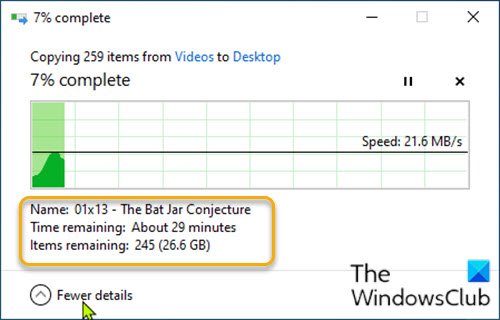
- Нажмите клавишу Windows key + R , чтобы вызвать диалоговое окно «Выполнить».
- В диалоговом окне «Выполнить» введите « Блокнот(notepad) » и нажмите Enter, чтобы открыть «Блокнот».
- Скопируйте и вставьте приведенные ниже значения реестра в текстовый редактор.
Windows Registry Editor Version 5.00 [HKEY_CURRENT_USER\Software\Microsoft\Windows\CurrentVersion\Explorer\OperationStatusManager] "EnthusiastMode"=dword:00000001
- Теперь выберите в меню пункт « Файл(File) » и нажмите кнопку « Сохранить как(Save As) » .
- Выберите место (предпочтительно на рабочем столе), где вы хотите сохранить файл.
- Введите имя с расширением .reg (например, (.reg)Show-More-Details.reg ).
- Выберите « Все файлы(All Files) » в раскрывающемся списке « Сохранить как тип ».(Save as type)
- Дважды щелкните(Double-click) сохраненный файл .reg , чтобы объединить его.
- При появлении запроса нажмите « Run > Да(Yes) » ( UAC ) > « Yes > ОК(OK) » , чтобы подтвердить слияние.
- Теперь вы можете удалить файл .reg , если хотите.
Теперь всякий раз, когда вы выполняете операцию передачи файла, диалоговое окно хода выполнения будет автоматически расширено, чтобы отобразить дополнительные сведения, как показано на изображении выше.
Показать меньше деталей в диалоговом окне «Передача файлов»(Show Fewer Details in File Transfer Dialog Box)
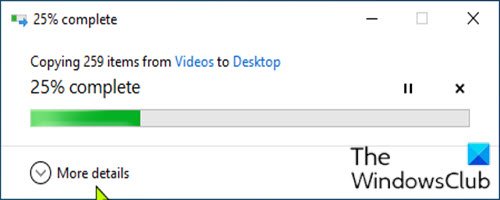
- Откройте Блокнот.
- Скопируйте и вставьте приведенные ниже значения реестра в текстовый редактор.
Windows Registry Editor Version 5.00 [HKEY_CURRENT_USER\Software\Microsoft\Windows\CurrentVersion\Explorer\OperationStatusManager] "EnthusiastMode"=dword:00000000
Повторите те же шаги, что и выше, но на этот раз сохраните файл .reg как (.reg)Show-Fewer-Details.reg .
Теперь всякий раз, когда вы выполняете операцию передачи файла, диалоговое окно хода выполнения будет автоматически открываться, показывая меньше деталей(Details) (без подробностей), как показано на изображении выше.
Вот и все!
Related posts
Best File Explorer Tips and Tricks для Windows 10
Change default Shutdown Варианты в Alt+F4 Dialog box в Windows 10
7-ZIP VS WinZip vs WinRAR (Best File Compression Tool)
Что такое .aae File Extension? Как открыть .AAE Files?
Как Подписать PDF File на Windows
Как найти Router IP address на Windows 10 - IP Address Lookup
Список принтеров, используя тот же printer driver отдельно в Windows 10
Как напечатать список Files в Folder в Windows 10
Windows Task Manager Tips and Tricks Вы не можете знать о
Основные Command Prompt Tips для Windows 10
Как ускорить Windows 10 и сделать его запустить Start, Run, Shutdown faster
Как создать коробочную диаграмму в Microsoft Excel
Recycle Bin поврежден в Windows 10? Сбросьте!
Как изменить значок типа файла в Windows
Как оптимизировать файл подкачки в Windows
Windows 10 Mail App tips & tricks
Как выключить или отключить Hardware Acceleration в Windows 11/10
Как преобразовать OBJ до FBX с использованием Paint 3D в Windows 10
Add или удалить ReadyBoost tab в Drive Properties в Windows 10
Как генерировать WiFi History or WLAN Report в Windows 10
